프로세스 익스플로러(Process Explorer)의 기본적인 사용법
프로세스 익스플로러(Process Explorer)를 이용하면 어떠한 프로그램이 특정한 폴더나 디바이스에 접근하고 있는지 확인할 수 있습니다. 예를 들어 현재 웹 캠(Web Cam)의 불빛이 들어와서 사용 중이라는 신호가 잡히고 있다고 가정합시다. 이 때 실제로 웹 캠 기능을 이용하고 있지 않다면, 누군가 카메라를 이용해 내 모습을 촬영 중이지 않을까 하는 걱정을 하실 수 있습니다. 이 때, 웹 캠 디바이스에 어떤 프로세스가 접근하고 있는지 확인하는 방법이 있습니다.
프로세스 익스플로러를 이용하면 어떠한 프로세스가 돌아가고 있는지에 대한 자세한 정보를 확인할 수 있습니다.
프로세스 익스플로러 다운로드: https://docs.microsoft.com/en-us/sysinternals/downloads/process-explorer

프로세스 익스플로러를 다운로드 하면, 다음과 같이 실행 파일을 확인할 수 있습니다.
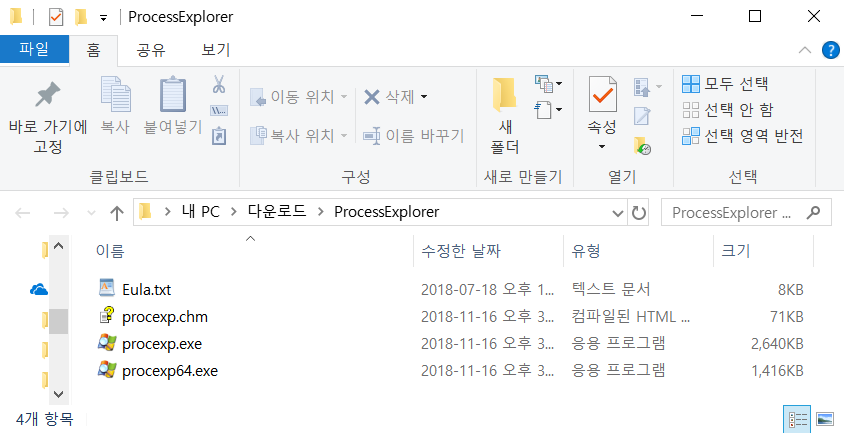
※ 프로세스의 속성 확인 ※
프로세스의 속성을 확인할 때는 특정 프로세스를 우클릭하여 [Properties...] 버튼을 누르면 됩니다.

특히 [Performance] 탭에서는 해당 프로세스의 구체적인 성능 정보를 확인할 수 있습니다. 해당 프로세스가 몇 번째 우선순위를 가지고 동작하고 있는지, 그리고 가상 메모리 공간은 얼마나 차지하고 있는지 등을 확인할 수 있습니다.
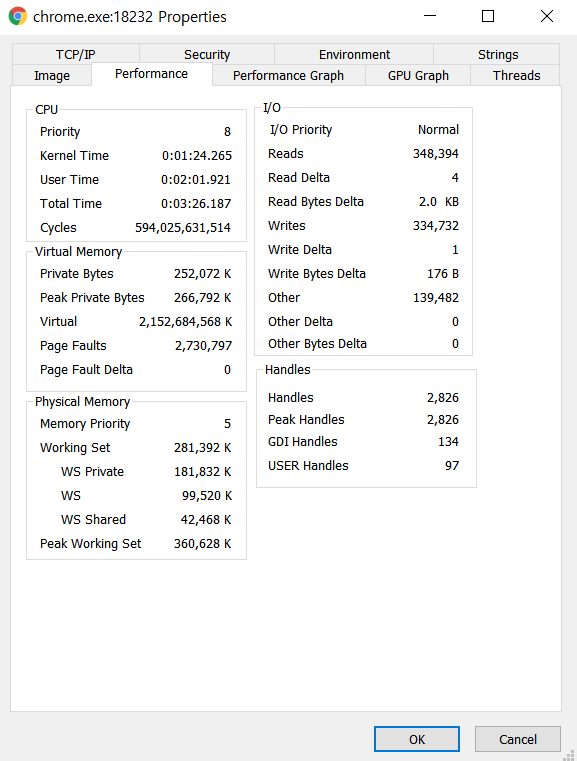
※ 특정 프로세스 강제 종료하기 ※
특정 프로세스를 강제 종료하려면, 우클릭 이후에 [Kill Process] 버튼을 누르면 됩니다.

※ 특정한 장치를 사용 중인 프로세스 찾기 ※
특정한 장치를 사용 중인 프로세스를 찾을 때는 먼저 [장치 관리자]를 실행합니다. 저는 다음과 같이 웹 캠(Web Cam)의 속성을 확인해 보았습니다. 이 때 [자세히] - [실제 장치 개체 이름] 탭으로 들어가면, 해당 장치의 구체적인 이름을 얻을 수 있습니다.
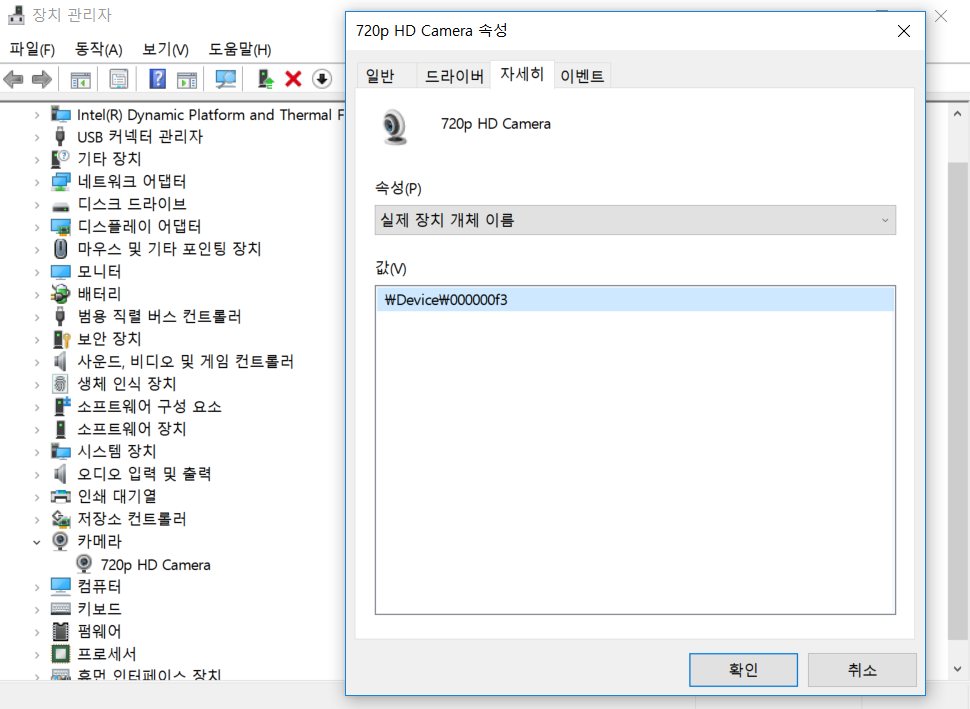
이제 [Find] 탭에서 [Find Handle or DLL...] 버튼을 누릅니다.

이후에 관련 장치를 사용 중인 프로세스를 검색하기 위해, 저는 다음과 같이 검색을 해보았습니다. 그랬더니 웹 캠을 현재 사용 중인 프로세스는 찾지 못했습니다.
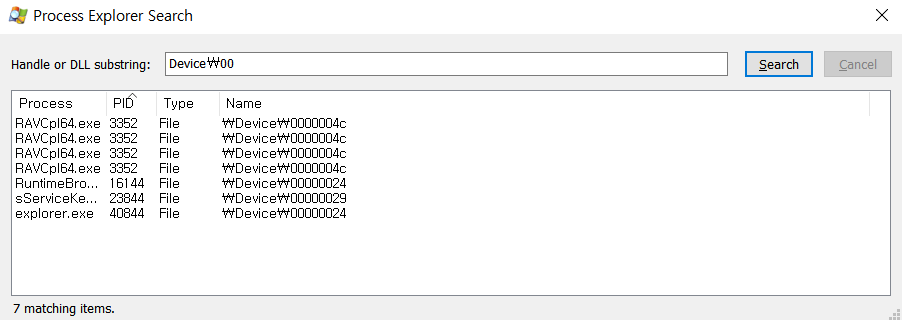
'기타' 카테고리의 다른 글
| 이사 갈 때 주소 변경과 관련한 Tip [정리 요약] (0) | 2019.06.03 |
|---|---|
| 병무청 입영일자 연기 방법 (인터넷 신청) (3) | 2019.06.01 |
| Atlas 무료 MongoDB 사용 방법 (0) | 2019.05.13 |
| Gmail Streak을 이용하여 보낸 메일 수신 여부 확인하기! (내가 보낸 메일을 상대방이 읽었는지) (0) | 2019.05.08 |
| 지금 당장 멀리 있는 곳에 서류, 선물, 물건 등을 보내야 할 때 (0) | 2019.05.06 |
